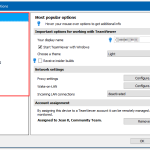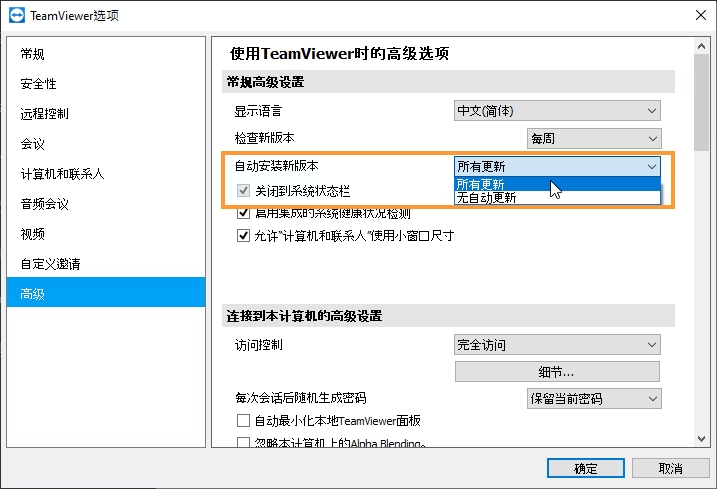在中国使用TeamViewer,用户需要下载并安装专为中国市场定制的版本。可以从TeamViewer中国官网获取软件,并按照指示进行安装。注册账户后,按照界面提示设置和启动远程会话。务必确保遵循当地法律和网络安全政策。
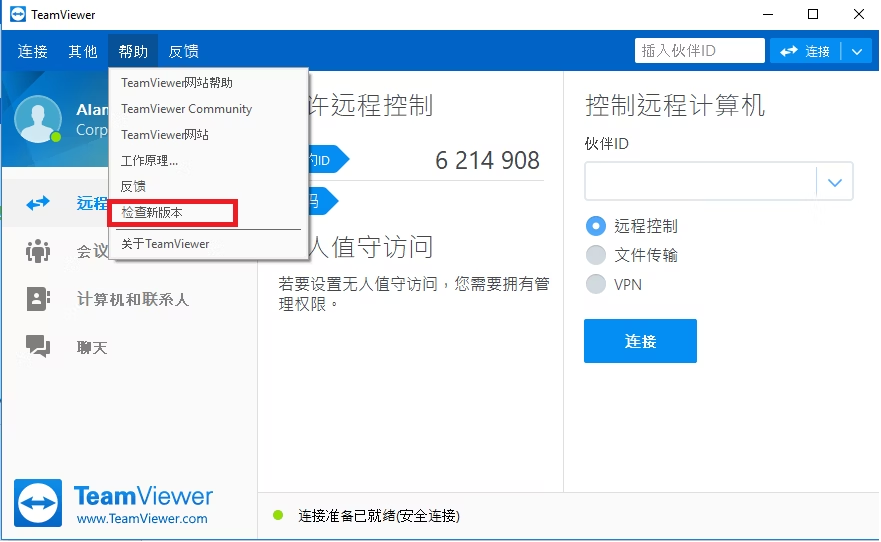
中国版本TeamViewer下载指南
如何从官网下载TeamViewer中国版本
- 访问官方网站:打开浏览器,输入TeamViewer中国的官方网址。确保访问的是TeamViewer的中国官网,以获取专为中国市场优化的版本。
- 选择正确的软件版本:在下载页面,会有多个版本供选择(如个人版、企业版)。根据你的需要选择合适的版本。
- 开始下载:点击所选版本的下载链接。根据你的操作系统(Windows、Mac或Linux),选择相应的下载选项。下载文件通常是安装程序,易于识别和操作。
安装TeamViewer中国版的步骤
- 运行安装文件:下载完成后,找到下载的安装文件,并双击启动安装过程。如果系统请求管理员权限,确认以管理员身份运行。
- 遵循安装向导:安装向导会引导你通过安装过程。选择语言,阅读并接受许可协议,然后选择安装类型(标准安装、无人值守安装等)。
- 完成安装并启动:按照向导指示完成安装步骤。安装完成后,可以选择立即启动TeamViewer。首次运行时,可能会要求配置初始设置,如账户登录或创建新账户。
TeamViewer中国账户注册和登录
如何创建TeamViewer中国账户
- 访问注册页面:打开TeamViewer中国的官方网站,并导航至注册页面。通常可以在网站的首页或用户登录区找到“注册”或“创建账户”的链接。
- 填写注册信息:在注册页面,输入必要的信息,如电子邮件地址、姓名、联系电话以及密码。密码应符合安全要求,通常需要包含字母、数字和特殊字符的组合。
- 完成注册并激活账户:提交注册信息后,TeamViewer会向你提供的电子邮件地址发送一封激活邮件。打开邮件中的链接以验证你的邮箱并激活账户。激活后,你可以使用注册的电子邮件地址和密码登录TeamViewer。
TeamViewer中国账户登录问题解决
- 忘记密码:如果忘记密码,可以在登录页面选择“忘记密码?”链接。输入你的注册邮箱,TeamViewer将发送一封重置密码的邮件。通过邮件中的链接重置你的密码。
- 账户被锁:账户在多次尝试失败后可能会被锁定。在这种情况下,等待一定时间后再尝试登录,或联系TeamViewer支持寻求帮助解锁账户。
- 登录信息错误:确保输入的电子邮件地址和密码正确无误。注意键盘的大小写锁定是否开启,因为密码区分大小写。如果多次登录失败,请清除浏览器缓存或尝试使用不同的浏览器重新登录。
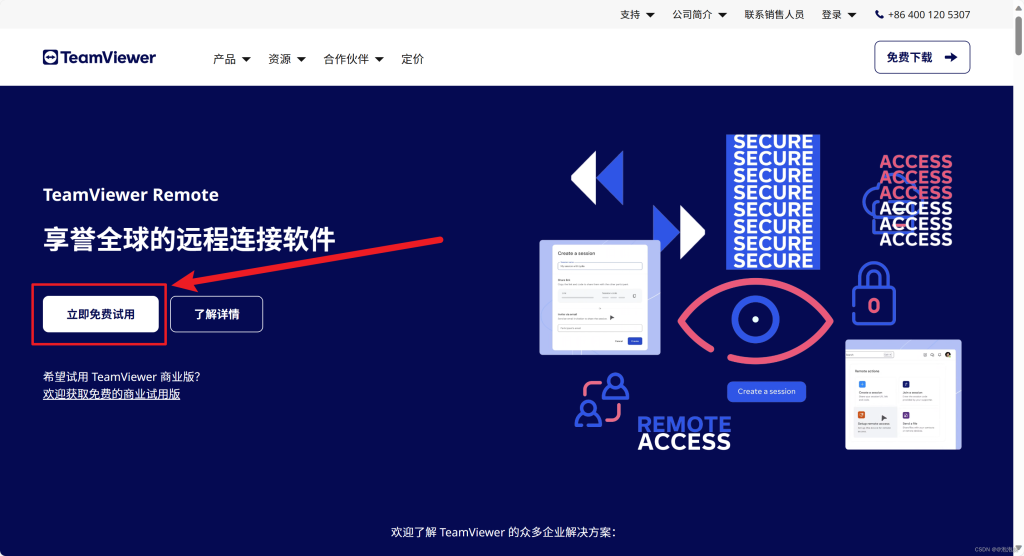
TeamViewer中国的设置和配置
配置TeamViewer中国版的基本设置
- 安装后初次设置:安装完TeamViewer后,首次打开程序时会提示进行基本设置。选择个人使用或商业使用,这将影响可用的功能和许可协议。
- 设定密码和访问控制:在“选项”菜单中设置永久密码,这对于无人值守远程访问尤为重要。还可以设置黑名单或白名单,以限制哪些设备可以连接到你的TeamViewer。
- 调整会话设置:根据需要调整会话质量。例如,可以选择优化速度或显示质量,根据你的网络条件自动调节,或手动选择具体的屏幕分辨率和质量。
TeamViewer高级功能设置教程
- 使用VPN功能:TeamViewer提供了虚拟私人网络(VPN)功能,可以安全地连接到远程网络,就像你物理连接到那里一样。在“高级设置”中启用VPN,按照向导完成配置。
- 配置唤醒局域网:此功能允许你从远程位置唤醒支持唤醒局域网(Wake-on-LAN)的电脑。在TeamViewer中设置并存储远程计算机的网络信息,确保路由器也配置了相应的端口转发。
- 会议和演示设置:TeamViewer不仅支持远程控制,还可用于在线会议和演示。在设置中,你可以调整会议功能,如会议录制、屏幕共享范围和会议聊天权限,以适应你的具体需求。
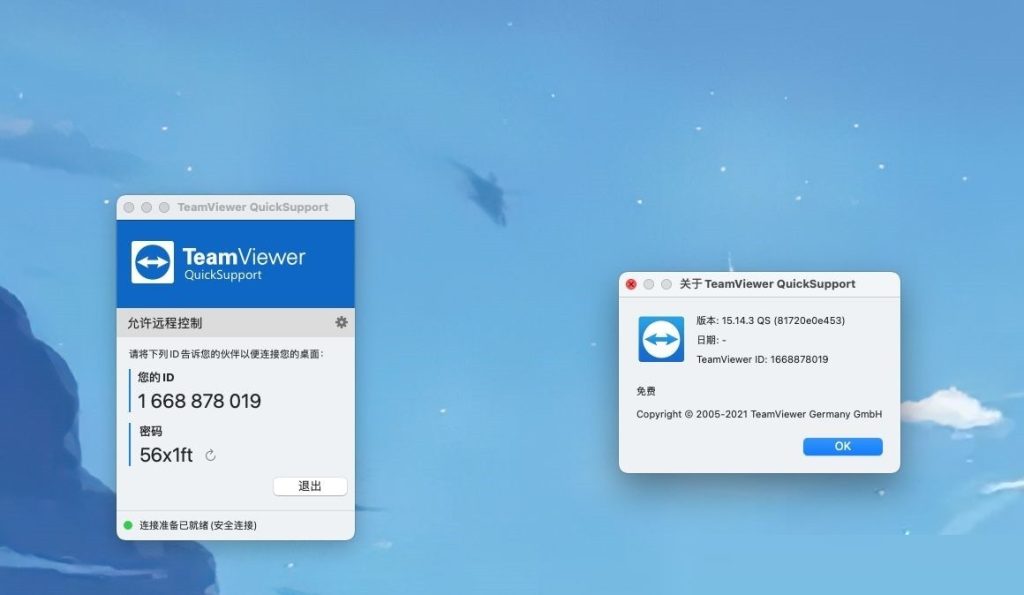
使用TeamViewer中国进行远程控制
启动和管理远程会话
- 启动远程会话:打开TeamViewer,输入你想要连接的设备的ID和密码。确保远端设备已经开启并设置好允许远程控制的权限。点击“连接”按钮,输入密码后,远程桌面将显示在你的屏幕上。
- 管理多个会话:TeamViewer允许同时打开多个远程控制会话。你可以通过会话标签页来切换不同的会话,这对于需要同时监控或操作多台设备的用户非常方便。
- 使用会话录制功能:为了方便回顾或培训目的,可以在TeamViewer会话中启用录制功能。在“会话”菜单中选择“录制”子菜单,开始和停止录制。录制的视频文件将保存在你指定的文件夹中。
使用技巧与常见问题解答
- 优化性能:为了获得更流畅的远程控制体验,可以调整TeamViewer的显示设置,如降低远程计算机的屏幕分辨率,关闭壁纸和动画效果,以减少带宽消耗。
- 解决连接问题:如果遇到连接问题,首先检查两端的互联网连接是否稳定。确认防火墙设置未阻止TeamViewer。重新启动TeamViewer或重置设备的网络设置可能有助于解决问题。
- 安全和隐私:确保远程会话的安全,定期更改密码,并使用双因素认证提升账户安全。避免在公共或不安全的网络上使用TeamViewer,特别是在输入敏感信息时。
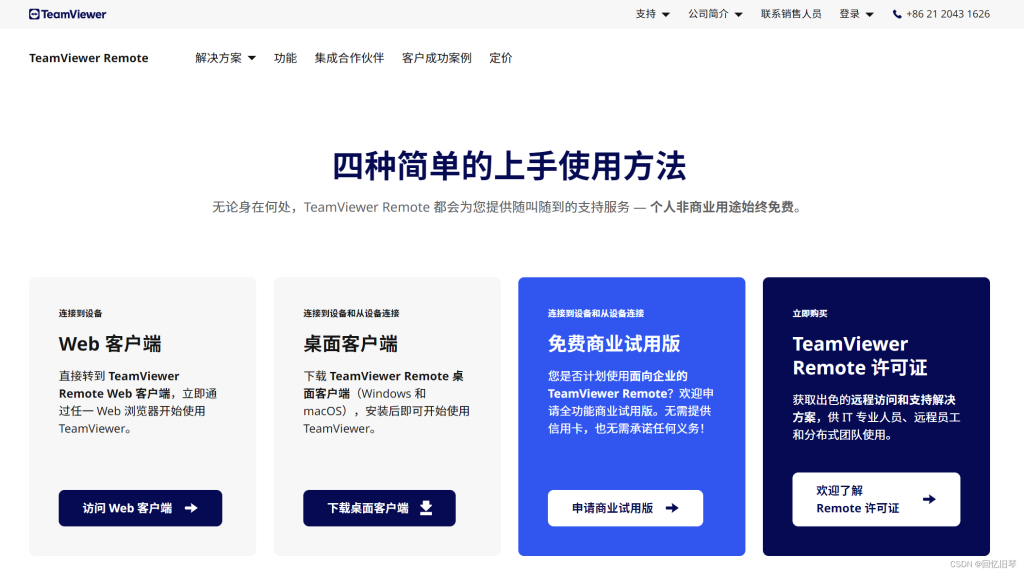
TeamViewer中国的安全与隐私设置
加强TeamViewer账户的安全性
- 启用双因素认证(2FA):为TeamViewer账户设置双因素认证,这要求在输入密码之后,还必须输入从手机应用如Google Authenticator或通过短信发送到你手机的一次性验证码,从而增加账户的安全层级。
- 使用强密码:确保你的TeamViewer账户密码足够复杂,包含字母、数字和符号的组合,且长度至少为12个字符。定期更新密码以防止密码疲劳。
- 监控账户活动:定期检查你的TeamViewer账户活动日志,留意任何异常的登录尝试或未授权的访问事件。TeamViewer提供了详细的日志记录,帮助用户追踪和管理安全事件。
保护隐私的最佳实践
- 配置隐私设置:在TeamViewer设置中,可以配置隐私保护选项,例如禁用远程记录会话功能、限制文件传输或剪贴板共享等。这些设置帮助控制敏感数据的访问和传输。
- 使用端到端加密:TeamViewer采用端到端加密技术,确保所有传输的数据在传送过程中不被窃听或篡改。始终确保使用最新版本的TeamViewer以利用最强的加密标准。
- 教育用户和员工:对使用TeamViewer的用户和员工进行安全和隐私培训,让他们了解如何安全地使用该工具,以及如何识别和防范可能的网络钓鱼攻击和其他安全威胁。
TeamViewer中国版本与国际版本有什么区别?
TeamViewer中国版本专为中国市场定制,优化了本地网络性能和符合中国的法律法规,确保更好的连接稳定性和合规性。
TeamViewer中国如何确保用户数据的安全性?
TeamViewer中国使用端到端加密技术来保护所有的通讯和数据传输,确保用户信息和远程会话的安全性,并遵守中国的数据保护法规。
如何解决TeamViewer中国连接问题?
首先检查网络设置和防火墙配置,确保没有网络限制。更新到最新版本的TeamViewer中国版可以解决大多数兼容性和性能问题。如问题仍然存在,建议联系TeamViewer中国的客户支持。